Waarom zou je een actielijst in Excel maken?
Een actielijst in Excel is een handig hulpmiddel. Door een actielijst in Excel te maken kun je eenvoudig acties sorteren, filteren en bijwerken en deze delen met anderen. Bovendien kun je door het toevoegen van datum- en tijdvakken, prioriteit, verantwoordelijke persoon en opmerkingen de taken beter organiseren en prioriteren, waardoor je een duidelijk overzicht hebt van wat er moet worden gedaan en wie er verantwoordelijk is.
In deze nieuwsbrief een tweetal tips om je te helpen bij het maken van een actielijst in Excel. Verder kun je een voorbeeld actielijst downloaden en je inschrijven voor een workshop basis Excel om zelf een actielijst te leren maken. We sluiten weer af met een lezersvraag.
Gegevensvalidatie
Met behulp van Gegevensvalidatie kun je bepalen welke invoer in een cel geplaatst mag worden. Dit kan bijvoorbeeld voor het invoeren van een datum. Ook kun je een dropdownmenu maken, zodat je bijvoorbeeld een bepaalde standaard status uit een lijst kunt selecteren. Tevens is het mogelijk om zelf een invoerbericht en foutmelding te maken. Je doet dit door in Excel naar het menu Gegevens te gaan en daar te kiezen voor Gegevensvalidatie. Vervolgens kun je er onder Toestaan bijvoorbeeld voor kiezen om alleen een Datum toe te staan. Een andere optie is om te kiezen voor Lijst. Je kunt dan een bereik van cellen ingeven, alleen uit die opties kan dan gekozen worden.
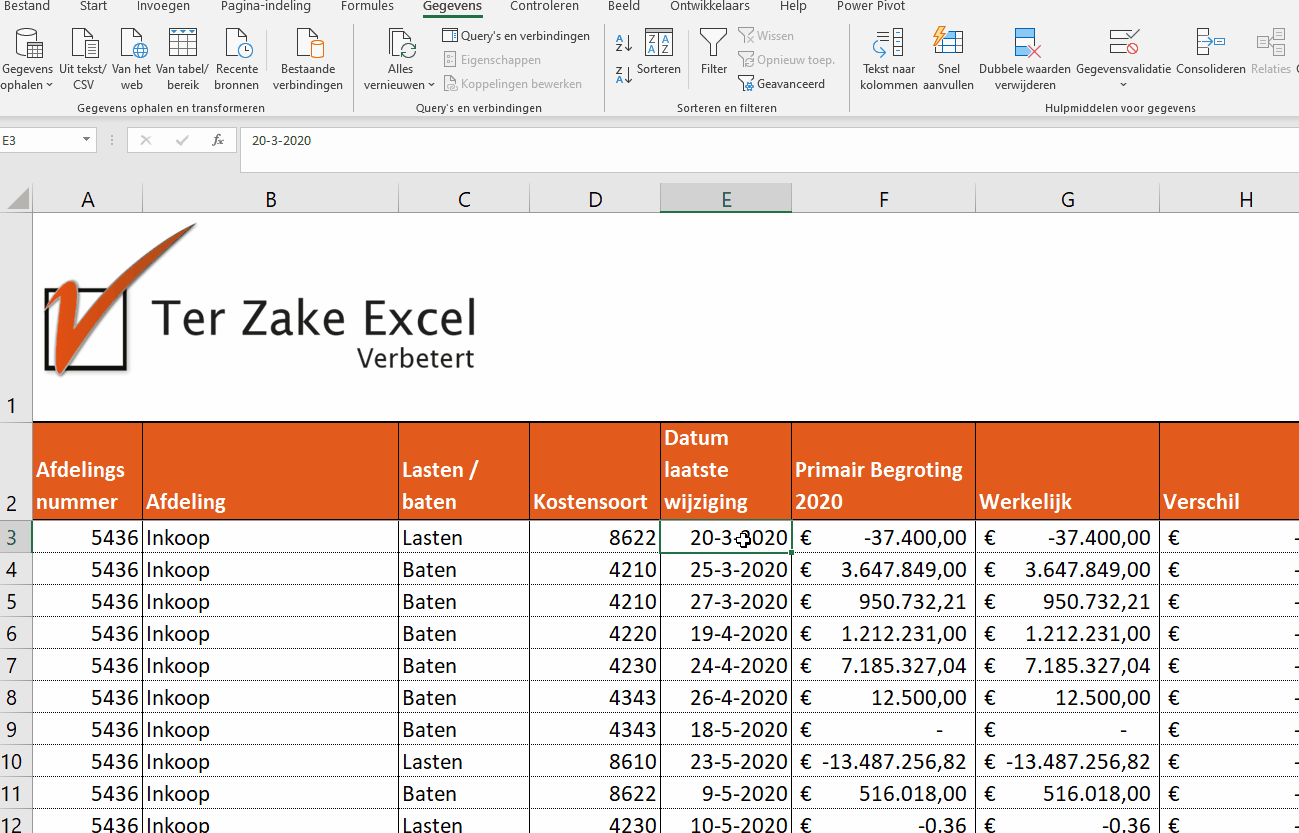
Titels blokkeren
Ken je dat? Als je naar beneden scrollt dat de titels verdwijnen. Met behulp van de functie kun je er voor zorgen dat je de titels altijd zichtbaar houdt op je scherm. In onderstaande instructiefilm zie je hoe je dit kunt toepassen.
Workshop basis Excel
Leren werken met Excel? Je bent beginnend gebruiker van Excel of werkt nog helemaal niet met Excel, dan is deze workshop er voor jou.
Actielijst in Excel
Wil je de actielijst in Excel downloaden? Klik dan op onderstaande button. Of je hem nu daadwerkelijk wil gebruiken of alleen als inspiratie voor het maken van je eigen actielijst, beiden kan natuurlijk. En schroom ook niet om ons een vraag te stellen mocht je ergens niet uitkomen.
Lezersvraag!
De vraag was:
“Wat is de formule om op tabblad 1 de gegevens in te vullen van een medewerker, welke met een “toevoegknop” vervolgens in tabblad 2 automatisch toevoegt aan de lijst en sorteert tussen de bestaande varianten.”
Het antwoord:
Helaas is hier geen formule voor, dit zal je moeten oplossen door een macro te maken. Hoe je dit precies doet kun je terug zien in de instructiefilms op onze site. Let wel op, het maken van macro’s is niet makkelijk, je zal er wat tijd in moeten steken om het jezelf eigen te maken.
Nu weet je hoe je een Actielijst in Excel kunt maken, mocht je er niet uitkomen, neem dan vooral contact met ons op.
Deel dit Artikel
